qlv视频格式怎么转换成常用的mp4格式
腾讯视频下载的QLV格式视频怎么转换成MP4格式

QLV想必使用过腾讯视频的用户都知道此文件格式,QLV是腾讯视频客户端下载视频的特殊格式,QLV格式只能使用腾讯视频客户端播放,其他的视频播放器不可能播放,但是可以将QLV格式转换成MP4格式就可以播放了。
那么,下面就是将腾讯视频客户端下载的QLV视频格式转换成MP4格式的具体步骤了。
准备工具:(1)10.7.1441.0版本的腾讯视频客户端(只有这个版本的客户端视频才能转换格式)(2)迅捷视频转换器(视频与音频格式转换器)1、首先打开10.7.1441.0版本的腾讯视频客户端,然后搜索并且下载几部视频文件,用作下面的QLV格式转换。
视频下载完成后会保存在F:\QLDownload 文件夹中,直接将QLV视频移动到桌面上。
2、打开软件,然后点击软件左上角的添加文件按钮,至于添加文件夹按钮就是直接将文件夹添加到软件中。
也可以选中文件或者文件夹将QLV文件拖拽到软件中。
3、软件初次安装,会将转换后的视频保存在C:\Users\cddehsy\Videos,可以点击更改路径按钮将输出视频的保存位置设置成桌面上或者其他的地方,当然也可以将路径框中直接输入保存路径。
4、然后需要修改输出视频的格式和分辨率。
在输出格式中选择视频格式MP4输出,分辨率一般为同原文件,当然也可以设置成HD 1080P,或者其他的视频格式和分辨率。
5、如果没有自己想要的分辨率,可以点击添加自定义设置,然后在其中修改各种输出视频和音频的参数信息,视频分辨率、视频编码、视频比特率、音频比特率、音频取样频率等等众多参数都是可以修改的,不过参数修改之后,视频文件也会变大的。
6、然后就可以转换视频格式了,点击全部转换等待软件将QLV格式转换到100%,那么视频格式就转换完成了。
也可以单独转换一个视频文件。
转换完成后点击打开可以直达输出视频的保存位置。
7、视频格式转换完成之后,打开MP4视频播放,视频的画质和QLV视频差不多,不会有太大的变化。
视频格式转换器怎么把qlv文件转换成mp4格式

Qsv格式是通过爱奇艺客户端缓存的视频格式,这类视频格式的特点是不能用别的播放器打开,如果想用别的软件打开或者编辑处理视频的话可以把qsv格式的视频转换成常用的mp4格式,那要怎样才能把qsv格式转换成mp4呢?下面就来介绍几种常用的转换方法。
工具一:迅捷视频转换器
推荐理由:这是一款功能较为强大且简单容易上手的视频转换器,其特点是支持众多视频格式和音频格式的转换,同时还支持视频分割、视频合并、视频去水印、和视频优化等众多常用的功能。
软件优势:转换时间短、转换格式广、简单易上手。
操作方法:在转换qsv格式时首先要注意选择视频转换功能,然后把要转换的视频添加到转换器中,随后把输出的视频格式设置为需要转换的mp4格式,之后在输出路径中设置视频转换后保存到电脑的位置,最后点击转换或全部转换按钮把
qsv格式转换成mp4并保存到输出路径中。
工具二:视频转换王
推荐理由:这是一款界面简洁、易于操作的视频格式转换工具,同时也支持qsv 等多种视频和音格式的转换,还可以制作一些分屏视频和屏幕的录制,以及视频转换完成后自行关闭电脑。
软件优势:界面简洁、操作简单、转换后关机。
操作方法:软件打开时会默认转换功能,此时把需要转换的qsv格式的视频根据
添加方式添加到转换器中,然后把输出格式中输出的视频格式设置为需要转换的mp4格式,之后在输出目录中把预设的路径改为便于寻找文件的路径,最后点击软件右下角的转换按钮就可以把添加好的qsv格式转换成需要的mp4格式了。
转换的方式还有很多而以上两种方法也是常用的视频转换方法,转换步骤也是大同小异,但适合自己的方法却并不多,希望你能找到适合自己的转换方法。
教你如何五步搞定qlv格式转换成mp4格式的难题

教你如何五步搞定qlv格式转换成mp4格式的难题
很多人喜欢在视频客户端上观看搞笑视频或电视剧,借此来打发茶余饭后的闲暇时光。
用视频播放客户端观看视频的人越来越多,反而在电视上看电视剧或综艺节目的人越来越少了。
因为在电视上观看电视节目经常会在节目高潮的时候就插播一段巨长的广告,真的是够够的。
在视频客户端上观看节目可以把想看的节目都下载到本地,想看的时候再看,不用考虑网络问题也不用担心要看很多广告。
但是也有一个不太方便的地方,那就是把视频下载到本地之后,在一般的播放器中打不开下载到本地的视频文件。
其实这是很正常的情况,因为在视频客户端上下载的视频都有受保护的格式,要在一般的播放器中打开它,你需要先把它转换成MP4格式或其他常见的格式。
下面就以腾讯的qlv 格式视频为例,谈谈如何把从视频客户端上的视频转换成常见的MP4格式。
1.在开始转换格式之前,除了把视频下载到本地,你还需要安装一个视频转换器。
2.安装完成之后,打开转换器,选择“添加文件”把下载好的视频添加上去。
(或者直接点击中间区域进行添加)
3.接下来,把文件的输出格式选择为保存至原文件夹或自定义的文件夹。
4.然后点击“输出格式”,把输出格式设置为MP4格式(或其他格式),选择觉得合适的分辨率参数。
5.然后就点击“转换”或“开始转换”,等待转换结束就可以打开该视频了。
这样就搞定啦,很简单对不对,自己试着转换看看吧!。
qlv格式怎么转MP4 腾讯qlv转MP4的办法
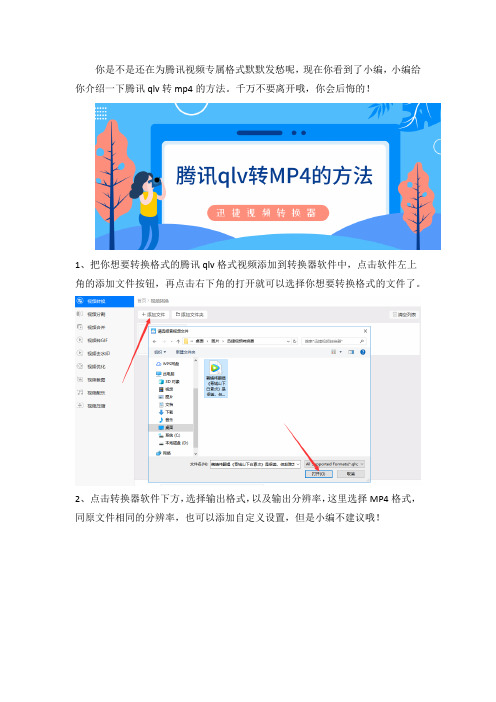
你是不是还在为腾讯视频专属格式默默发愁呢,现在你看到了小编,小编给你介绍一下腾讯qlv转mp4的方法。
千万不要离开哦,你会后悔的!
1、把你想要转换格式的腾讯qlv格式视频添加到转换器软件中,点击软件左上角的添加文件按钮,再点击右下角的打开就可以选择你想要转换格式的文件了。
2、点击转换器软件下方,选择输出格式,以及输出分辨率,这里选择MP4格式,同原文件相同的分辨率,也可以添加自定义设置,但是小编不建议哦!
3、选择完转换格式和分辨率之后,就可以选择输出路径,一般输出路径为自己方便找到的地方,小编是保存在桌面的。
4、选择完输出路径之后就可以开始转换了,将鼠标移动到文件位置会出现转换的字样,如果文件多,也可以选择下方的全部转换。
5、最后就是查看刚刚转换的文件是否在你选择的路径中。
现在文件就是MP4格式啦!
好了,小编说了这么多,qlv转mp4的方法已经很清楚了,到底这款软件怎么样,还是得你自己亲自去尝试才知道的哦!。
qlv格式怎么打开,把qlv格式转换成mp4的方法

在看视频或者制作视频时经常会用到腾讯视频的qlv格式,这种格式的特点是只能用腾讯视频打开,因此不能直接用别的播放器或者视频编辑软件打开。
而要用别的播放器或编辑软件打开qlv格式通常可以用一些视频转换器转换成mp4然后再打开视频。
1、打开迅捷视频转换器,把下载好的qlv格式添加到软件。
添加的时候可以点击软件左上角的添加文件/添加文件夹按钮,也可以用拖拽的方式直接把qlv格式添加到软件。
2、点击格式按钮设置需要输出视频格式和视频分辨率,因为要把qlv 格式转换成mp4,所以把视频格式设置为mp4格式,而分辨率可以调整为和原视频相同分辨率的‘同原文件’格式。
3、如果想使用mp4同原文件格式以外的参数可以点击添加自定义设置针对视频(视频编码、比特率、分辨率、帧数)和音频(音频编码、比特率、取样频率、声道)的参数进行调整。
4、把输出路径默认的输出路径更改为方便寻找文件的路径,设置时可以在输出路径的输入框中直接写入输出路径,也可以点击更改路径按钮选择视频输出到电脑的路径。
5、以上都调整好后点击全部转换按钮把添加好的qlv格式转换成mp4格式,转换好后在之前预设好的输出路径中就可以找到视频转换后的mp4格式了。
以上就是把qlv格式转换成mp4的方法了,转换后的mp4格式不仅
可以用更多的播放器打开,还能直接添加到视频编辑软件中。
希望以上转换qlv格式的方法对你有所帮助。
如何把电脑上独家的qlv格式转成常用的mp4

现今国漫在不断的崛起越来越多的人喜欢利用一些闲暇时间来观看动漫,而版权众多的腾讯视频也因为大量的动漫成为动漫爱好者的聚集地之一,但是腾讯视频所下载的视频格式是加密的qlv格式,那在有qlv格式却没有腾讯视频的情况下怎么办呢?此时就可以用迅捷视频转换器把qlv格式转换成常用的mp4格式然后用别的播放器打开。
1、因为要转换的是qlv格式,因此在转换时需要准备好qlv格式和视频转换器。
2、随后把通过各种途径下载好的qlv格式的视频添加到视频转换器的视频转换功能中,添加时可以根据各种添加方式选择其中的一种进行添加,其中我们所使用的是拖拽法。
3、然后在输出格式中设置好输出的视频格式和视频分辨率,由于我
们要把qlv格式转换成mp4因此把视频格式设置为‘mp4’,视频分辨率则通常保持为和原视频相同的‘同原文件’格式。
4、之后可以根据需要把输出路径默认的路径改为便于查找文件的路径,更改时可以在输入框中写入路径,也可以在右侧的更改路径按钮中选择路径,而我们所用的是选择路径的方法。
5、最后点击鼠标悬停时出现的转换按钮或直接点击右下角固定的全部转换按钮就可以把添加好的qlv格式从上往下依次转换为需要的mp4格式并输出到指定路径中。
以上就是把qlv格式转成mp4的方法了,在格式转换好后就可以用腾
讯视频以外的播放器打开了,希望以上转换方法可以帮助到你。
怎么用视频格式转换器把qlv格式转换成mp4
在互联网高速发展的时代观看视频已经成为大多数人用来消磨时间的方式,与此同时腾讯视频因为自身众多的独家资源深受用户喜爱,但是腾讯视频下载的视频是加密的qlv格式,在没有相对应的播放器时通常可以把qlv格式转成mp4然后用别的播放器打开。
1、把qlv格式的视频添加到迅捷视频转换器中,添加时可以点击软件左上角的两个按钮也可以用拖拽的方式添加文件,我们可以根据个人习惯选择相应的添加方式。
2、点击输出格式按钮设置需要转换的格式,输出格式分为视频格式和视频分辨率,此时需要把视频格式设置为我们需要的mp4格式,而分辨率可以根据需求进行调整。
3、如果想自行调整输出格式可以在添加自定义设置中针对视频的视频编码、比特率、分辨率、帧数和音频的音频编码、比特率、取样频率、声道的参数进行调整。
4、随后把默认的输出路径修改为方便寻找文件的路径,设置时可以点击更改路径按钮选择输出路径,也可以直接把路径写入到输出路径的输入框中。
5、最后点击全部转换按钮就可以把添加好的qlv格式转换为较为常用的mp4格式并输出到预设的路径中,接下来点击覆盖在转换按钮上的打开按钮就可以直接到达输出路径查阅文件。
这就是把qlv格式转换成mp4的方法了,视频在经过转换后就可以在腾讯视频之外的播放器中打开了。
手机怎么播放qlv文件,qlv格式怎么转换成MP4
说到视频,大多数人接触的都是mp4、avi、rmvb这样的视频格式,也有一些人会接触到qlv这样的特殊视频格式。
特殊在哪?在于它无法直接在手机上播放,因为它属于加密的视频格式,那么接下来我们就谈谈如何在手机上播放qlv视频。
方法一:使用微信小程序播放1、我们在手机上打开微信,搜索「腾讯视频」,找到小程序后进入。
2、进入「腾讯视频」小程序后,可以直接搜索片名或者在上面观看视频。
3、小程序上的片源跟PC端几乎无差异,而且还有个好处,就是观看视频可以跳过广告。
这样就能在手机上观看腾讯视频了,虽然严格意义上来讲并不是直接播放qlv视频。
如果已经下载了qlv视频,想要放在手机上观看的话可以使用方法二。
方法二:使用迅捷视频转换器转换格式1、到网上下载安装一个视频转换器,建议大家使用的是下面这款迅捷视频转换器,转换速度快、效率高,关键是操作简单,很适合新手使用。
2、软件安装后直接打开,然后点击「添加文件」或者「添加文件夹」将qlv文件添加到转换器内。
3、由于qsv、qlv文件需要先转码才可以转换成其他格式,所以我们先进行文件转码。
4、视频转码后,我们开始设置视频的转换格式和参数。
选择需要的格式后,点击下方的“自定义”按钮即可开始设置输出参数了。
5、手机上观看的话还可以点击“设备”,选择相应的设备型号这样就不用设置参数了。
6、一切准备好后,点击「转换」按钮,视频会开始进行转换。
视频转换时间是由添加的文件大小和数量来决定的,文件越大,转换时间约长,反之,则越短。
最后我们将转换完成的视频放到手机上即可正常播放。
这个方法是不是很简单呢?迅捷视频转换器不仅可以将qlv格式转换为MP4格式,还可以转换其他音视频格式,大家可以一一尝试。
腾讯视频qlv格式转换mp4普通视频方法
方法一:(不下载软件)
1.(适用于win10)先到文件资源管理器,在查看一栏勾选隐藏的项目。
2.打开腾讯视频,搜索你要的视频,等待下载或者缓冲完成,点击右上角的“向下箭头”按钮,在里面找到并选择设置,找到下载设置,如果要看缓存的就全选(Ctrl+A)并复制(Ctrl+C)缓存目录的地址,在我文件资源管理其器中地址栏粘贴刚刚复制的地址。
3.打开缓存目录下的vodcache文件夹,里面找到许多.tdl文件,复制粘贴它们到当前磁盘的根目录下。
4.WIN徽标键+R,输入CMD打开命令提示符,输入“e:”进入E盘,如果缓存目录在D盘就输入“d:”,以此类推,腾讯视频缓存盘在哪个盘,就进入哪个盘,然后输入copy/b*. tdl 影片名.MP4 ,对当前盘下的所有tdl文件合并后,就可以在当前盘根目录看到MP4格式的视频啦。
方法二:
上述前散步相同,用度娘搜索视频格式转换器,直接用软件转换就OK啦。
QLV格式转MP4格式 如何把QLV格式转换为MP4格式?
腾讯视频作为现在主流的视频应用,同时它的视频资源也是受到严密的保护。
大家都知道,从腾讯播放器中下载的视频都是QLV格式,这种格式只能在对应的播放器种播放,如果想要在其他播放器中播放,就只能借助工具将QLV格式转换成其他格式,那么如何把腾讯QLV格式转换为MP4格式?下面就让我们一起来了解一下!
使用工具:迅捷视频转换器
操作步骤分解:选择输出格式—添加视频—转码—查看视频
详细步骤:
1、打开迅捷视频转换器,在输出格式下拉框的视频里找到MP4输出格式双击选中。
2、点击添加文件找到在腾讯下载的QSV格式视频添加上,我下载的是狐妖小红娘。
3、腾讯视频QLV格式需要转码后才能转换其他格式,刚好它的默认转码格式是MP4格式,点击开始转码等待转码成功。
4、转码成功后就代表腾讯QLV格式成功转换为MP4格式了,可以打开转码后的文件查看。
以上就是我用视频转换器整理的腾讯视频QLV格式转换为MP4格式的方法步骤,有需要转换视频格式的小伙伴可以试试哦。
除此之外需要转换其他格式的视频还可以通过在线视频转换器进行转换。
- 1、下载文档前请自行甄别文档内容的完整性,平台不提供额外的编辑、内容补充、找答案等附加服务。
- 2、"仅部分预览"的文档,不可在线预览部分如存在完整性等问题,可反馈申请退款(可完整预览的文档不适用该条件!)。
- 3、如文档侵犯您的权益,请联系客服反馈,我们会尽快为您处理(人工客服工作时间:9:00-18:30)。
相信喜欢看视频的小伙伴电脑上都会装有腾讯视频、爱奇艺和优酷中的其中一个或以上的播放器,而其中腾讯视频以其众多的独家资源受到广大用户的喜爱,但是腾讯视频所下载的qlv格式是独家的视频,那怎么把独家的qlv格式转换成常用的mp4以提高视频的兼容性呢?
1、首先把准备好的qlv格式的视频添加到迅捷视频转换器中,添加的时候可以点击转换器左上角的“添加文件”或“添加文件夹”按钮,也可以用拖拽的方式直接添加文件。
2、添加好视频后选择视频的“输出格式”,此时需要设置输出的视频格式和输出的视频分辨率,设置时注意把输出格式设置为常用的mp4。
3、随后设置视频输出到电脑的输出路径,设置时可以在输出路径的输入框中直接写入路径,也可以点击输入框右边的“更改路径”按钮选择路径。
4、“输出路径”设置好后点击软件右上角的“转换”或右下角的“全部转换”按钮就可以把添加好的qlv格式转换成mp4并输出到指定的路径中了。
5、视频转换时软件会出现一个进度条,当进度条到100%时就表示视频已经转换好了,此时只需点击覆盖在转换按钮上的打开按钮就可以找到并打开转换后的视频了。
以上就是把独家的qlv格式转换成常用的mp4的方法了,希望可以帮助到你。
